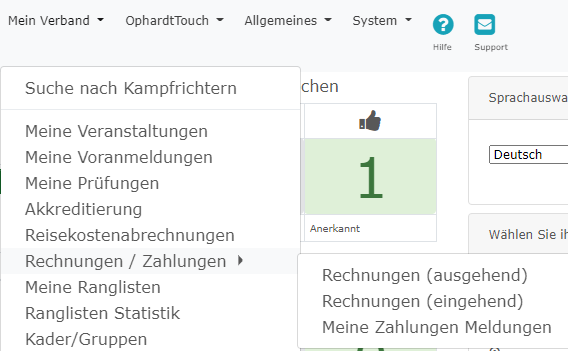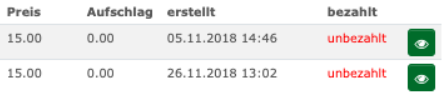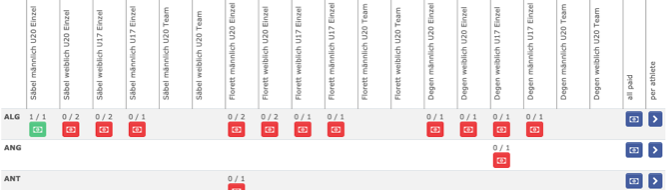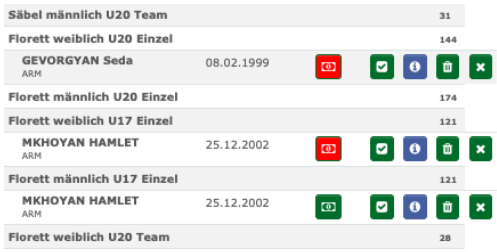Online:Mein Verein/MeineZahlungenMeldungen: Unterschied zwischen den Versionen
(Die Seite wurde neu angelegt: „<span class="s1">'''Startgeldmangament'''</span> <span class="s1">Gehen Sie als erstes auf „Mein Verband“ und dann auf „Meine Veranstaltungen“. </spa…“) |
|||
| Zeile 7: | Zeile 7: | ||
| − | <span class="s1">In der folgenden Liste suchen Sie dann die Veranstaltung für die Sie die Startgelder eintragen möchten, und klicken auf das grüne Geldschein Symbol. </span> | + | <span class="s1">In der folgenden Liste suchen Sie dann die Veranstaltung, für die Sie die Startgelder eintragen möchten, und klicken auf das grüne Geldschein Symbol. </span> |
[[Datei:Bildschirmfoto_2019-10-02_um_11.09.40.png]] | [[Datei:Bildschirmfoto_2019-10-02_um_11.09.40.png]] | ||
| − | <span class="s1">Je nach Event haben Sie dann eine von zwei Darstellungen. | + | <span class="s1">Je nach Event haben Sie dann eine von zwei Darstellungen. Bei kleineren Veranstaltungen sind die Teilnehmer einzeln aufgeführt. </span> |
[[Datei:Bildschirmfoto_2019-10-02_um_11.10.19.png]] | [[Datei:Bildschirmfoto_2019-10-02_um_11.10.19.png]] | ||
| − | <span class="s1">Wenn Sie hier auf | + | <span class="s1">Wenn Sie hier auf [[Datei:Bildschirmfoto_2019-10-23_um_14.33.34.png|30x30px]] gehen, sehen Sie mehr Informationen zum Teilnehmer. Dort können Sie dann auch die Meldung als bezahlt markieren oder diese auch stornieren. </span> |
[[Datei:Bildschirmfoto_2019-10-02_um_11.11.03.png]] | [[Datei:Bildschirmfoto_2019-10-02_um_11.11.03.png]] | ||
| Zeile 26: | Zeile 26: | ||
<span class="s1">[[Datei:Bildschirmfoto_2019-10-02_um_11.11.50.png]]</span> | <span class="s1">[[Datei:Bildschirmfoto_2019-10-02_um_11.11.50.png]]</span> | ||
| − | <span class="s1">Nun können Sie entweder die Meldungen für einzelne Wettbewerbe als bezahlt markieren indem Sie auf eines der roten Geldschein Symbole klicken, oder alle Meldungen für einen Verein mit dem blauen Geldschein Symbol als bezahlt markieren. Über den blauen Pfeil können Sie auch falls nötig alle eingetragenen Athleten des Vereins einsehen und diese einzeln bestätigen oder stornieren.</span> | + | <span class="s1">Nun können Sie entweder die Meldungen für einzelne Wettbewerbe als bezahlt markieren indem Sie auf eines der roten Geldschein Symbole klicken, oder alle Meldungen für einen Verein mit dem blauen Geldschein Symbol als bezahlt markieren. Über den blauen Pfeil können Sie auch, falls nötig, alle eingetragenen Athleten des Vereins einsehen und diese einzeln bestätigen oder stornieren.</span> |
<span class="s1">[[Datei:Bildschirmfoto_2019-10-02_um_11.14.09.png]]</span> | <span class="s1">[[Datei:Bildschirmfoto_2019-10-02_um_11.14.09.png]]</span> | ||
Version vom 7. April 2020, 10:02 Uhr
Startgeldmangament
Gehen Sie als erstes auf „Mein Verband“ und dann auf „Meine Veranstaltungen“.
In der folgenden Liste suchen Sie dann die Veranstaltung, für die Sie die Startgelder eintragen möchten, und klicken auf das grüne Geldschein Symbol.
Je nach Event haben Sie dann eine von zwei Darstellungen. Bei kleineren Veranstaltungen sind die Teilnehmer einzeln aufgeführt.
Wenn Sie hier auf ![]() gehen, sehen Sie mehr Informationen zum Teilnehmer. Dort können Sie dann auch die Meldung als bezahlt markieren oder diese auch stornieren.
gehen, sehen Sie mehr Informationen zum Teilnehmer. Dort können Sie dann auch die Meldung als bezahlt markieren oder diese auch stornieren.
Bei größeren Veranstaltungen gelangen Sie stattdessen in eine Rasteransicht in der die Meldungen für jeden Wettbewerb angezeigt werden.
Nun können Sie entweder die Meldungen für einzelne Wettbewerbe als bezahlt markieren indem Sie auf eines der roten Geldschein Symbole klicken, oder alle Meldungen für einen Verein mit dem blauen Geldschein Symbol als bezahlt markieren. Über den blauen Pfeil können Sie auch, falls nötig, alle eingetragenen Athleten des Vereins einsehen und diese einzeln bestätigen oder stornieren.